Windows、Mac、iPhone、AndroidでSkype通話を録音する方法
公開: 2020-11-29会議をクライアントと共有できるようにしたい場合でも、家族や友人との思い出に残るビデオチャットを再生したい場合でも、Skypeの通話録音はマウスをクリックするだけで可能になります。
Skypeは2018年に音声およびビデオ通話の録音機能を追加したため、後で参照できるように通話を保存できます。
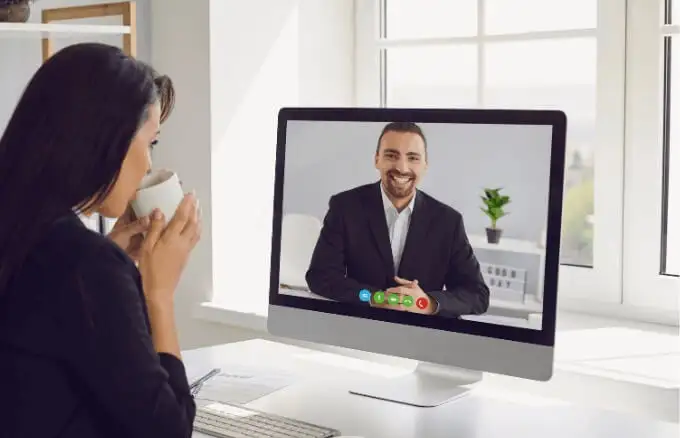
Skype通話の録音は、会議の全員が録音に同意している限り、簡単に行うことができます。 このようにして、すべての人のプライバシーを尊重し、潜在的な法的問題を回避できます。
Windows、Mac、iPhone、AndroidでSkype通話を録音する方法を説明します。
さまざまなデバイスでSkype通話を録音する方法
Skype通話録音機能は、デスクトップ、モバイル、およびWebバージョンで使用できるため、PC、Mac、Android、iPhone、またはiPadで使用できます。 通話の録音を開始する前に、次の点に注意してください。
- Skypeは、通話が録音されていることをすべての参加者に通知します。
- SkypeからSkypeへの通話のみを録音できます。
- ビデオ通話の場合、Skypeはあなたのストリームを含む録音のすべてのストリームを結合します。
- 会議中に画面を共有すると、記録には共有画面が含まれます。
- 1回の通話録音の最大長は24時間です。 それより長い場合は、録音が複数のファイルに分割される場合があります。
- 通話を終了すると、録音は自動的に停止します。 30日間利用可能で、その間、保存したり、聞いたり、他の人と共有したりできます。
Windows10でSkype通話を録音する方法
Windows 10 PCを使用している場合、記録はクラウド(Microsoftサーバー)で30日間保持されるため、保存するためにローカルストレージは必要ありません。
- 開始するには、 Skypeを開き、音声通話またはビデオ通話のボタンを選択してセッションを開始します。
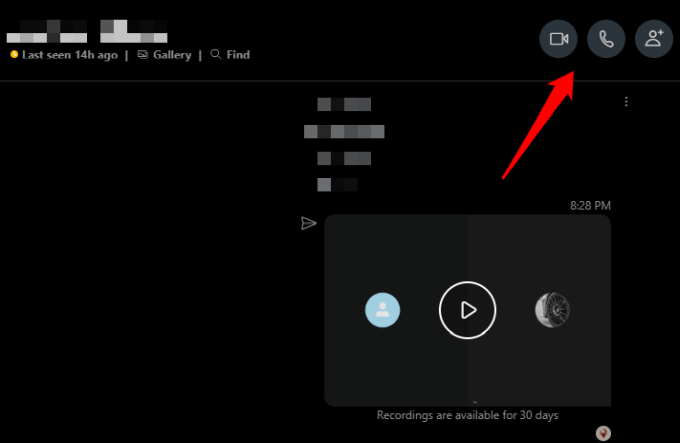
- 右下の3点ボタンを選択してメニューを開きます。
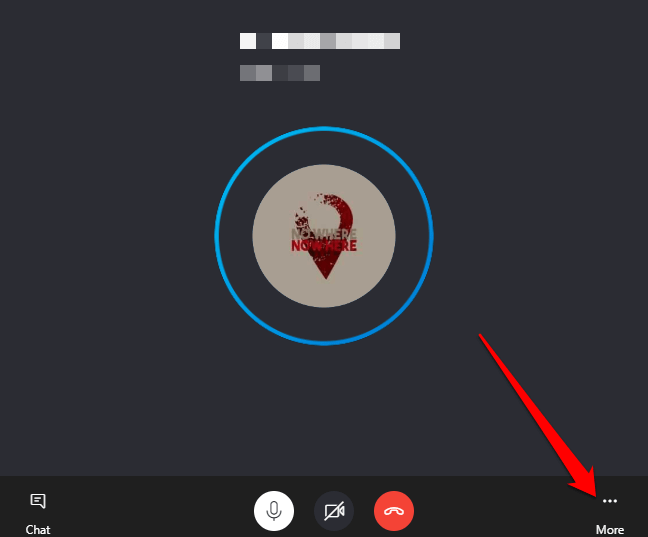
- 次に、[録音の開始]を選択すると、Skypeが音声通話またはビデオ通話の録音を開始します。
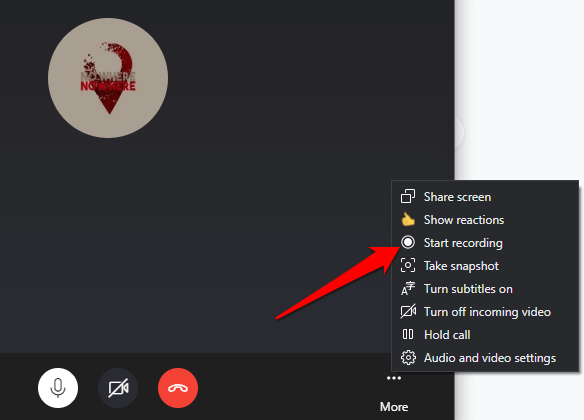
- 右下のメニューを選択し、[記録の停止]を選択します。 または、画面の左上にある[録画の停止]を選択します。
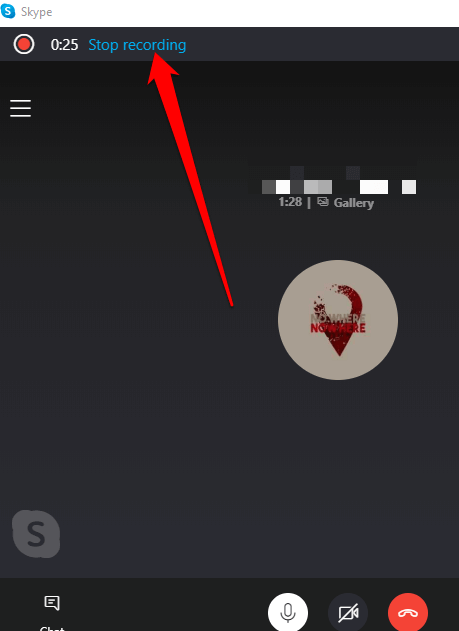
- 録音を停止すると、Skypeチャットボックスに音声またはビデオの会話が表示されます。 ここから、手動で保存、再生、共有、またはダウンロードして、コンピューターに保存できます。
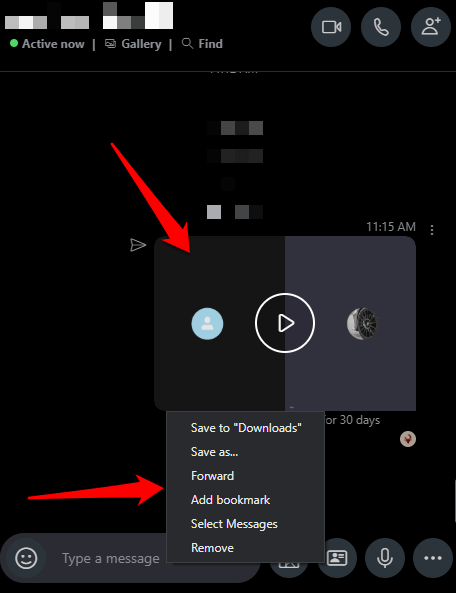
Skype通話録音をダウンロードまたは削除できます。
- 録音をダウンロードするには、[最近のチャット]に移動し、会話を選択して、録音を右クリックしてメニューを表示します。 メニュー> [ダウンロードに保存]を選択します。
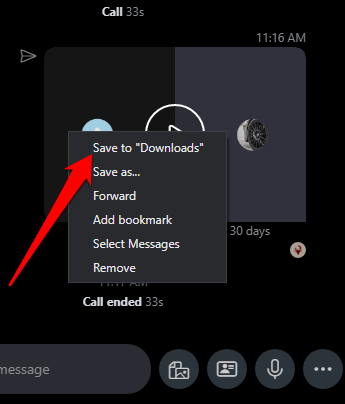
記録を保存するフォルダの保存先を選択し、わかりやすいファイル名を付けて、[保存]を選択します。 ファイルはMP4ファイルとして保存されます。
- Skype通話の録音を削除するには、[最近のチャット]に移動し、削除する録音を右クリックして、メニューから[削除]を選択します。
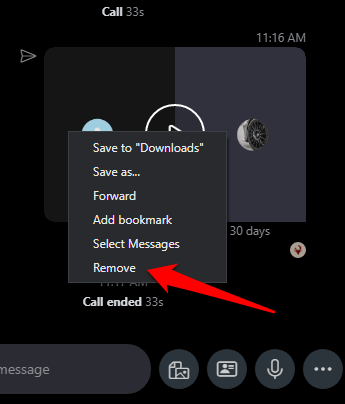
- Skypeチャットのタイムライン履歴から録音を完全に削除するには、[削除]を選択します。
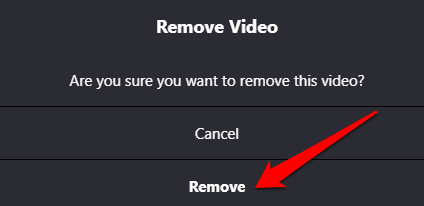
MacでSkype通話を録音する方法
MacでSkype通話を録音するのは、Windows 10PCの場合と同じくらい簡単です。 方法は次のとおりです。
- MacでSkypeオーディオまたはビデオ通話を開始します。 画面の右下にある[ + ]ボタンを選択し、[記録の開始]を選択してセッションを記録します。 すべての参加者は、画面上部のバナーを介して、現在のセッションを記録しているという通知を受け取ります。
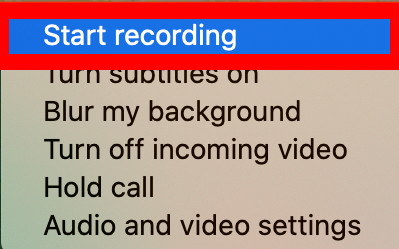
- セッションが終了する直前に、画面上部の[録音の停止]を選択するか、通話を終了します。
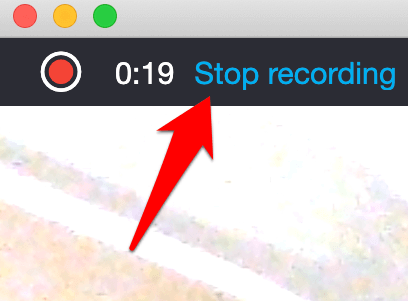
- チャットに移動し、メニュー> [その他のオプション]> [ダウンロードに保存]を選択して、記録を保存します。
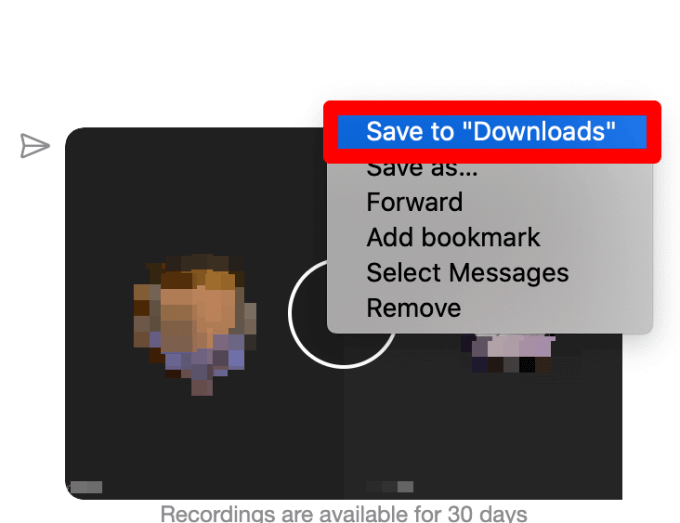
注:MacのQuickTimeプレーヤーを使用して、オーディオ通話またはビデオ通話を無料で録音することもできます。 MacでQuickTimeを開き、[ファイル]> [新しい画面の記録]を選択します。

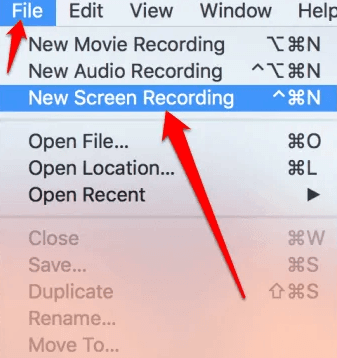
[録音]ボタンを選択してSkype通話の録音を開始し、[停止]ボタンを選択して録音を停止するか、キーボードのCommand + Ctrl + Escapeを押します。
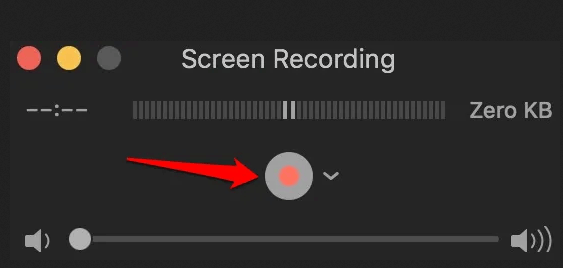
AndroidでSkype通話を録音する方法
- AndroidデバイスでSkype通話の録音を開始するには、Skypeを開き、アドレス帳をタップして、通話する連絡先を選択します。
- 次に、ビデオまたはオーディオの通話ボタンをタップして通話を開始し、画面の右下にある3つのドットをタップしてメニューを開きます。
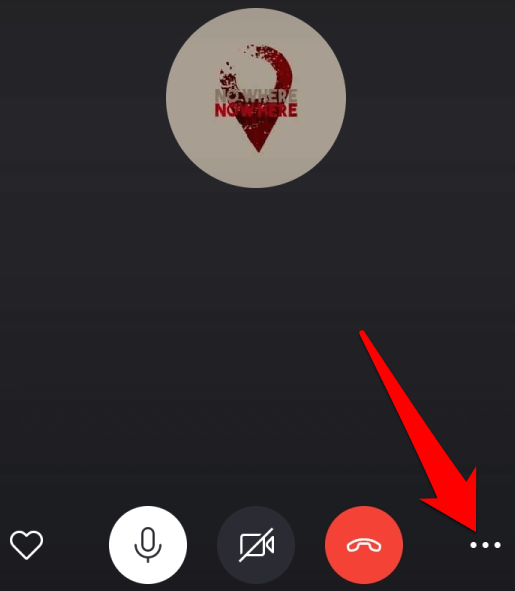
- [録音開始]ボタンをタップすると、通話が録音されます。 通話を録音していることが連絡先に通知されます。
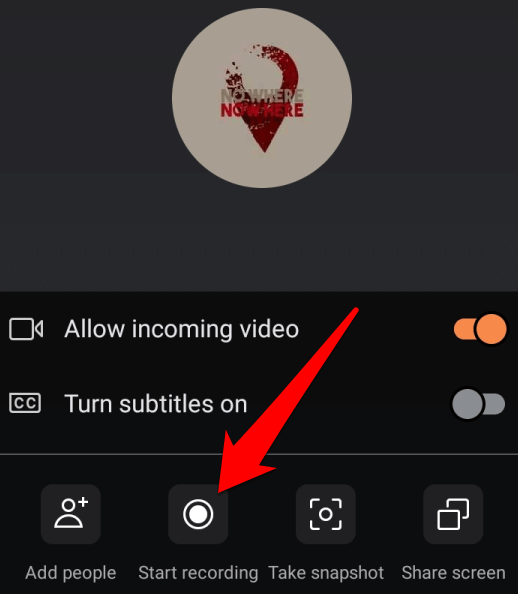
- セッションが終了したら、左上の[記録の停止]をタップします。 または、下部のメニューをタップしてから、[記録の停止]をタップします。
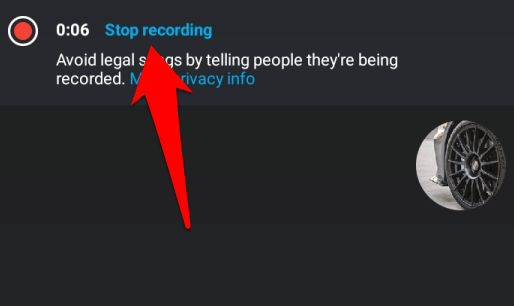
録音は、Skypeチャットのタイムラインで保存または共有できるようになります。 録音を保存、共有、または削除するには、チャットボックスで録音を長押しして、[保存]、[転送] 、または[削除]オプションを表示します。
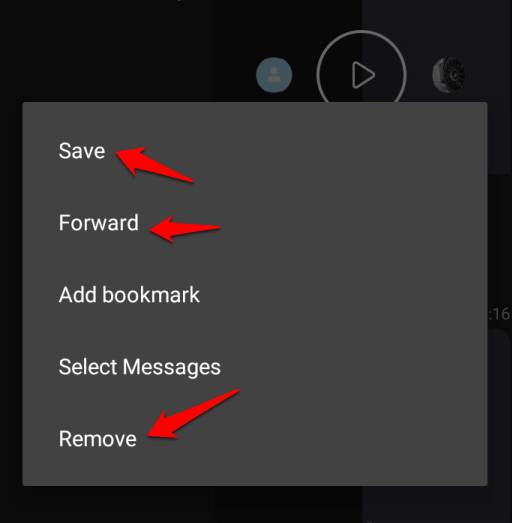
iPhoneでSkype通話を録音する方法
タップするだけで、メモを取ってすべてをキャプチャする代わりに、iPhoneでSkype通話を録音できます。
- 開始するには、 Skypeを開き、連絡先との音声通話またはビデオ通話を開始します。 画面の右下にある3つのドットをタップして、メニューを開きます。
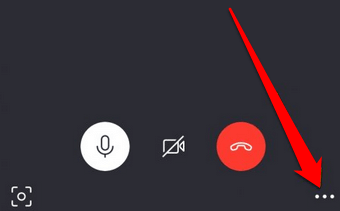
- 発信者が参加したら、 [録音の開始]をタップします。 セッションが終了すると、Skypeチャットエリアで録音を利用できるようになります。
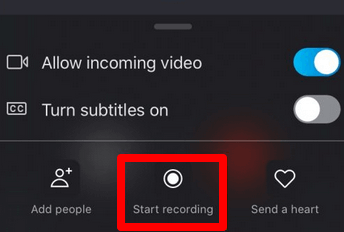
- 画面の左上に、録音が開始されたことを確認する通知が表示されます。 録音を長押しして、デバイスに保存したり、他の人と共有したりします。
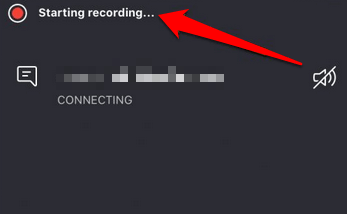
注:Skypeバージョン8.0を使用していない場合、音声通話またはビデオ通話を録音できない場合があります。 この場合、無料のMP3 Skype Recorderなどのサードパーティ製アプリを使用できます。このアプリはSkypeバージョン7で動作し、非営利目的で無料で使用できます。 他のそのようなアプリには、Skype用のPamelaやEvaerSkypeレコーダーが含まれます。
将来の参照用にSkype通話を録音する
通常、Skypeを使用して会議、ビデオ会議、またはインタビューを録音する場合、ネイティブレコーダーを使用すると、Skypeはオールインワンパッケージのように感じられます。
古いバージョンにはサードパーティのレコーダーが必要でしたが、一部のレコーダーは特にビデオ通話で厄介になる可能性がありました。 FaceTime通話やその他のVOIP通話を録音する方法、Macで画面録音する方法、Zoom会議を録音する方法、Windows 10に最適なスクリーンレコーダーについては、他のガイドをご覧ください。
